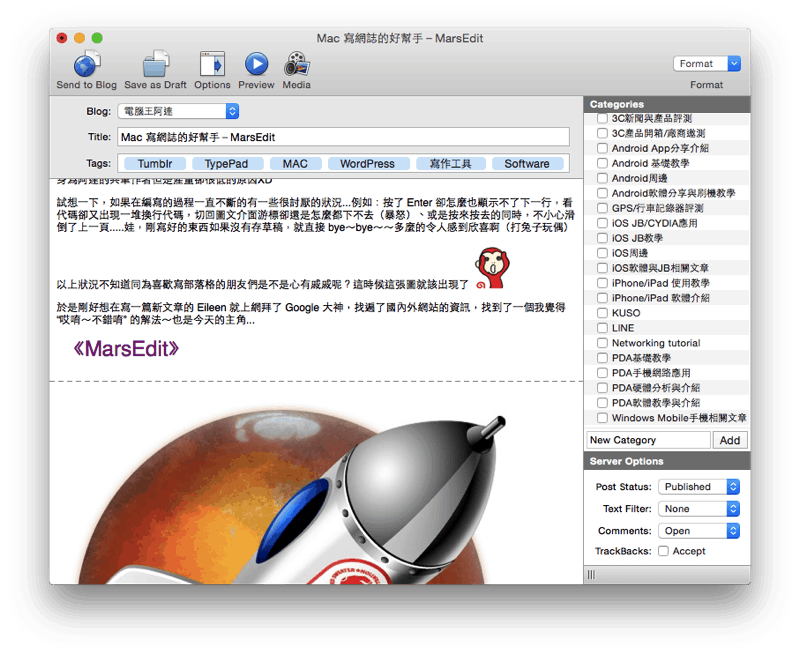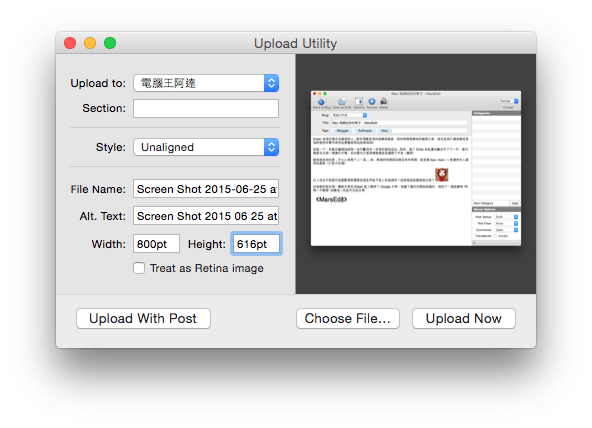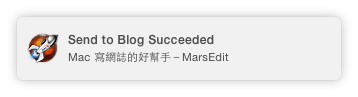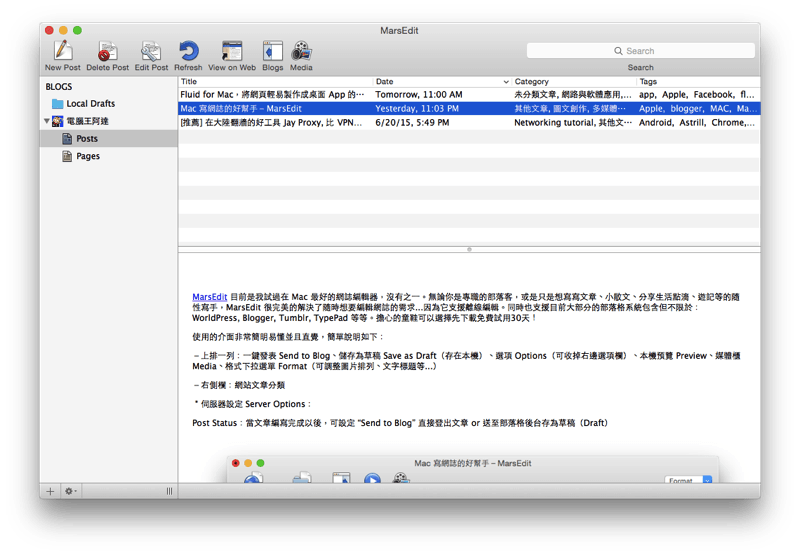Eileen 是個又懶又怕麻煩的人…對於很難使用的服務很感冒,例如部落格網站的編寫介面:這也是為什麼我雖然身為阿達的共筆作者但是產量卻很低的原因XD
試想一下,如果在編寫的過程一直不斷的有一些很討厭的狀況…例如:按了 Enter 卻怎麼也顯示不了下一行,看代碼卻又出現一堆換行代碼,切回圖文介面游標卻還是怎麼都下不去(暴怒)、或是按來按去的同時,不小心滑倒了上一頁…..娃,剛寫好的東西如果沒有存草稿,就直接 bye~bye~~多麼的令人感到欣喜啊(打兔子玩偶)
以上狀況不知道同為喜歡寫部落格的朋友們是不是心有戚戚呢?這時候這張圖就該出現了 
於是剛好想在寫一篇新文章的 Eileen 就上網拜了 Google 大神,找遍了國內外網站的資訊,找到了一個我覺得 “哎唷~不錯唷” 的解法~也是今天的主角…
《MarsEdit》
MarsEdit 目前是我試過在 Mac 最好的網誌編輯器,沒有之一。無論你是專職的部落客,或是只是想寫寫文章、小散文、分享生活點滴、遊記等的隨性寫手,MarsEdit 很完美的解決了隨時想要編輯網誌的需求…因為它支援離線編輯。同時也支援目前大部分的部落格系統包含但不限於:WorldPress, Blogger, Tumblr, TypePad 等等。擔心的童鞋可以選擇先下載免費試用30天!
使用的介面非常簡明易懂並且直覺,簡單說明如下:
-上排一列:一鍵發表 Send to Blog、儲存為草稿 Save as Draft(存在本機)、選項 Options(可收掉右邊選項欄)、本機預覽 Preview、媒體櫃 Media、格式下拉選單 Format(可調整圖片排列、文字標題等…)
-右側欄:網站文章分類
*伺服器設定 Server Options:
Post Status:當文章編寫完成以後,可設定 “Send to Blog” 直接登出文章 or 送至部落格後台存為草稿(Draft)
圖片直接拖曳進文章段落即可貼出,會出現如下視窗:
在沒有網路的狀況或不想打斷寫作的節奏,可以選擇最左邊的-Upload With Post:待文章完成之後一併上傳圖片。
同視窗也可以直接修改圖片大小,或是選擇 ”Treat as Retina image“,讓MarsEdit替你選擇最佳的展示尺寸(這個部分 Eileen 不太確定,測試了一下推測是這樣)
文章編輯結束以後會跳出這個跳窗(指下面)唷!耶!成功!!這邊文章除了這一段其他都是在 MarsEdit 裡面完成的唷!!格式/排版完全沒有跑掉太優秀了!
使用兩天心得更新:MarsEdit 支援客戶端做網誌修正喔!如果你發現丟出去的網址打錯字了,可以直接在 MarsEdit 的客戶端主畫面選擇 Edit Post修正並且在編輯完畢之後直接推送更新至網址。也可以直接右鍵取得 blog 文章 url 分享你的網址至臉書粉絲團啊之類的。
其他的功能大家下載軟體以後慢慢嘗試然後和 Eileen 分享吧 🙂
》》MarsEdit
官網/下載:http://www.red-sweater.com/marsedit/
免費試用 30 天,價價 US$39.95
Eileen 推薦購買正版軟體,後續有任何問題容易找窗口協助唷
以上,請服用。以下,不免俗~照片騙流量
今天好開心,總算找到好的部落客工具;而且公司的事情也有破口了~豪嗨森啊!!!